Майнкрафт - это популярная компьютерная игра, предлагающая игрокам множество возможностей для творчества и приключений. Одной из самых интересных функций игры является возможность использования команд для управления миром и персонажами. Установка команд в Майнкрафт осуществляется через использование командного блока, который является специальным блоком, позволяющим выполнять команды в игре. В этой статье мы рассмотрим, как установить команду в Майнкрафт и начать использовать ее в игре.
Первым шагом для установки команды в Майнкрафт является открытие интерфейса игры и доступ к командному блоку. Командный блок можно получить в режиме творчества или с помощью административных привилегий в режиме выживания. Как только вы получили доступ к командному блоку, вы можете щелкнуть на нем правой кнопкой мыши, чтобы открыть интерфейс командного блока.
В интерфейсе командного блока вы можете ввести желаемую команду, используя специальный синтаксис Майнкрафта. Команды в Майнкрафт начинаются с символа "/", за которым следует название команды и необходимые аргументы. Например, команда "/tp" используется для перемещения персонажа в указанные координаты, а команда "/give" используется для выдачи игроку определенных предметов. Не забудьте указать все необходимые аргументы в команде, чтобы она выполнилась корректно.
После ввода команды в интерфейсе командного блока, вы можете нажать на кнопку "Готово" или клавишу Enter, чтобы применить команду в игре. Если команда была правильно введена, вы увидите ее результаты непосредственно в игре. Если у вас возникли проблемы с командной блоком или выполнением команды, обратитесь к официальным ресурсам Майнкрафта или сообществу фанатов игры для получения помощи и советов.
Выберите подходящую команду
При настройке игрового процесса в Майнкрафт полезно знать некоторые команды, которые могут помочь вам в выполнении различных задач. Вот некоторые команды, которые вы можете использовать:
/gamemode - эта команда позволяет вам изменить игровой режим. Например, вы можете переключиться в творческий режим или выживание.
/give - с помощью этой команды вы можете добавить предметы в свой инвентарь. Просто укажите название предмета и его количество.
/tp - эта команда позволяет вам перемещаться по миру. Вы можете указать координаты или имя игрока, к которому вы хотите переместиться.
/kill - с помощью этой команды вы можете уничтожить себя или другого игрока. Очень полезная команда, если вы застряли или хотите начать с нуля.
/time - эта команда позволяет вам изменить время суток в игре. Вы можете установить день, ночь или заданный момент времени.
Не забывайте, что многие команды могут потребовать прав администратора или игрока с определенными привилегиями. Убедитесь, что вы имеете необходимые права, прежде чем использовать команду.
Загрузите файл команды
Чтобы установить команду в Майнкрафт, вам необходимо скачать и загрузить файл команды. Этот файл содержит код команды, который будет выполнен в игре.
Чтобы найти файл команды, вы можете использовать различные ресурсы на Интернете, такие как форумы и веб-сайты сообщества Майнкрафт. Также разработчики и создатели контента могут предоставить вам файл команды вместе с описанием.
Когда вы нашли файл команды, сохраните его на своем компьютере. Обычно файлы команд имеют расширение ".mcfunction". Убедитесь, что файл команды сохранен в формате текстового файла и не содержит никаких ошибок или лишних символов.
После того, как вы сохранили файл команды, откройте игру Майнкрафт и запустите свой мир или сервер. Затем вам потребуется открыть консоль управления командами.
| Платформа | Сочетание клавиш |
|---|---|
| Windows | / или T |
| macOS | / |
| Linux | / или T |
В консоли управления командами введите следующую команду:
/function имя_файла
Здесь "имя_файла" должно быть заменено на имя файла команды, который вы загрузили. Нажмите клавишу Enter, чтобы выполнить команду.
После выполнения команды, код команды будет активирован в мире или на сервере Майнкрафт. Теперь вы можете наслаждаться новыми функциями и возможностями, которые команда предоставляет.
Не забывайте, что для загрузки команды вам могут понадобиться различные разрешения или моды. Также учтите, что некоторые команды могут быть только для определенной версии игры Майнкрафт, поэтому убедитесь, что ваша версия игры совместима.
Откройте игру Майнкрафт

Чтобы установить команду в Майнкрафт, вам необходимо открыть игру:
| Шаг 1: | Запустите лаунчер Майнкрафт, который установлен на вашем компьютере. Обычно его значок находится на рабочем столе или в папке "Игры". Если у вас еще не установлен лаунчер, скачайте его с официального сайта Minecraft. |
| Шаг 2: | Введите свои учетные данные для входа в игру. Если у вас нет учетной записи Mojang, создайте ее на официальном сайте Minecraft. |
| Шаг 3: | Выберите версию игры, с которой вы будете работать. Команды в Майнкрафт могут быть различными для каждой версии, поэтому убедитесь, что выбираете правильную версию. |
| Шаг 4: | Нажмите кнопку "Играть" и дождитесь загрузки игры. |
Теперь, когда у вас открыта игра Майнкрафт, вы готовы установить и использовать команду.
Откройте мир, в котором вы хотите использовать команду
Прежде чем использовать команду в Майнкрафт, вам нужно открыть мир, в котором хотите её использовать. Мир можно выбрать на экране главного меню, нажав кнопку "Играть". Затем вы сможете увидеть список доступных миров.
Если вы уже создали новый мир и хотите использовать команду в нём, выберите этот мир из списка и нажмите кнопку "Играть". После загрузки мира вы сможете начать использовать команды.
Если у вас уже есть сохраненный мир, но вы не видите его в списке доступных миров, убедитесь, что он находится в правильной папке сохранения игры. Вы можете найти папку сохранения игры, открыв папку ".minecraft" на вашем компьютере.
| Платформа | Местоположение папки сохранения |
|---|---|
| Windows | %appdata%/.minecraft/saves |
| Mac OS X | ~/Library/Application Support/minecraft/saves |
| Linux | ~/.minecraft/saves |
После того, как вы открыли выбранный мир, вы сможете использовать команды, набрав их в чате или в специальном окне команд. Команды могут быть использованы для управления игровым процессом, создания предметов, изменения времени суток и многого другого.
Теперь, когда вы знаете, как открыть мир, в котором хотите использовать команду, вы готовы начать управлять игрой с помощью команд в Майнкрафт!
Откройте меню команд
Чтобы установить новую команду в Майнкрафт, вам нужно открыть меню команд. Для этого выполните следующие шаги:
- Откройте игру Майнкрафт и выберите нужный вам мир.
- Нажмите клавишу «T» (на клавиатуре) или «/» (на консолях и мобильных устройствах).
- Вы увидите появившуюся командную строку в нижней части экрана.
- Теперь вы готовы вводить свои команды!
Меню команд – это мощный инструмент, который позволяет вам контролировать игровой процесс и добавлять новые возможности в Майнкрафт. Не бойтесь экспериментировать и открывать для себя все преимущества командного блока!
Импортируйте команду
Чтобы использовать команду в игре Майнкрафт, вам необходимо правильно импортировать ее. Вот несколько шагов, которые вам потребуются выполнить:
- Скопируйте команду: Найдите команду, которую вы хотите использовать, и скопируйте ее.
- Откройте консоль: В открывшемся окне игры нажмите клавишу "T", чтобы открыть консоль.
- Вставьте команду: Вставьте скопированную команду в консоль, нажав клавишу "Ctrl+V".
- Запустите команду: Нажмите клавишу "Enter", чтобы выполнить команду.
После выполнения этих шагов команда будет импортирована в игру и будет готова к использованию. Проверьте консоль, чтобы убедиться, что команда была правильно выполнена.
Проверьте правильность установки команды
После того, как вы ввели команду в игре, вам необходимо проверить, правильно ли она установлена. Вот несколько шагов, которые помогут вам проверить правильность установки команды в Майнкрафт:
- Убедитесь, что вы правильно ввели команду. Проверьте, что вы не допустили опечаток и правильно указали все аргументы и параметры команды.
- Проверьте синтаксис команды. Убедитесь, что вы правильно использовали все ключевые слова, скобки и символы команды.
- Проверьте наличие ошибок в консоли. В игре будет сообщение об ошибке, если команда не была правильно установлена. Прочтите это сообщение и попытайтесь определить, где допущена ошибка.
- Проверьте режим игры и права доступа. Некоторые команды могут быть заблокированы или доступны только в определенном режиме игры или режиме суперпользователя. Убедитесь, что вы находитесь в правильном режиме и имеете необходимые права доступа для выполнения команды.
- Ищите руководство и обсуждения. Если вы все еще не можете разобраться, посмотрите руководство по команде или обратитесь к сообществу Minecraft. Возможно, кто-то уже сталкивался с аналогичной проблемой и сможет вам помочь.
Проверка правильности установки команды может помочь избежать ошибок и загадок во время игры. В случае возникновения проблем, не стесняйтесь использовать вышеуказанные шаги для решения проблемы.
Сохраните мир
Чтобы сохранить свой мир, вам необходимо выполнить несколько простых шагов:
- Зайдите в меню игры: Нажмите клавишу "Esc" на клавиатуре или выберите значок "Настройки" в правом нижнем углу экрана.
- Выберите "Сохранить мир": В меню выберите вкладку "Мир" и найдите опцию "Сохранить мир".
- Выберите имя файла и место сохранения: Вам будет предложено выбрать имя файла и место, где вы хотите сохранить свой мир. Выберите удобное для вас место и укажите понятное имя файла.
- Сохраните мир: Нажмите кнопку "Сохранить" или аналогичную опцию, чтобы сохранить свой мир.
Теперь ваш мир сохранен и вы можете в любой момент вернуться к игре и продолжить свое приключение с места, где вы остановились.
Обратите внимание, что сохранение мира необходимо выполнять регулярно, чтобы избежать потери данных и прогресса в игре.
Запустите игру и наслаждайтесь новой командой
После того, как вы установили команду в Майнкрафт, вам просто нужно запустить игру и наслаждаться новыми возможностями, которые она предоставляет.
Войдите в свою учетную запись и выберите мир, в котором вы хотите использовать новую команду. Если у вас есть несколько миров, выберите тот, который вам больше всего нравится.
После загрузки мира откройте окно чата, нажав на клавишу "T" на клавиатуре. Введите команду, которую вы установили, и нажмите клавишу "Enter".
Теперь вы можете наслаждаться новыми возможностями, которые были добавлены вашей командой. Возможно, вы откроете доступ к новым предметам или заклинаниям, получите больше опыта или сможете вызвать мощных существ.
Не забывайте, что некоторые команды могут изменять игровую среду или повлиять на ход игры. Будьте осторожны, чтобы не повредить свой мир или потерять свой прогресс.
Теперь, когда вы знаете, как установить и использовать команды в Майнкрафт, вы можете найти множество интересных и креативных способов улучшить свой мир. Насладитесь новыми возможностями и не забывайте делиться своими открытиями с друзьями!